J'ai récemment installé Oracle Virtualbox à partir de leur site Web sur Xubuntu 15.04 64 bits. Plus précisément, Virtualbox 5.0.4. Cependant, lorsque j'essaie d'installer une machine virtuelle, cela ne me donne que la possibilité d'installer un système d'exploitation 32 bits (comme indiqué ci-dessous). Existe-t-il un moyen d'autoriser les systèmes d'exploitation 64 bits ?
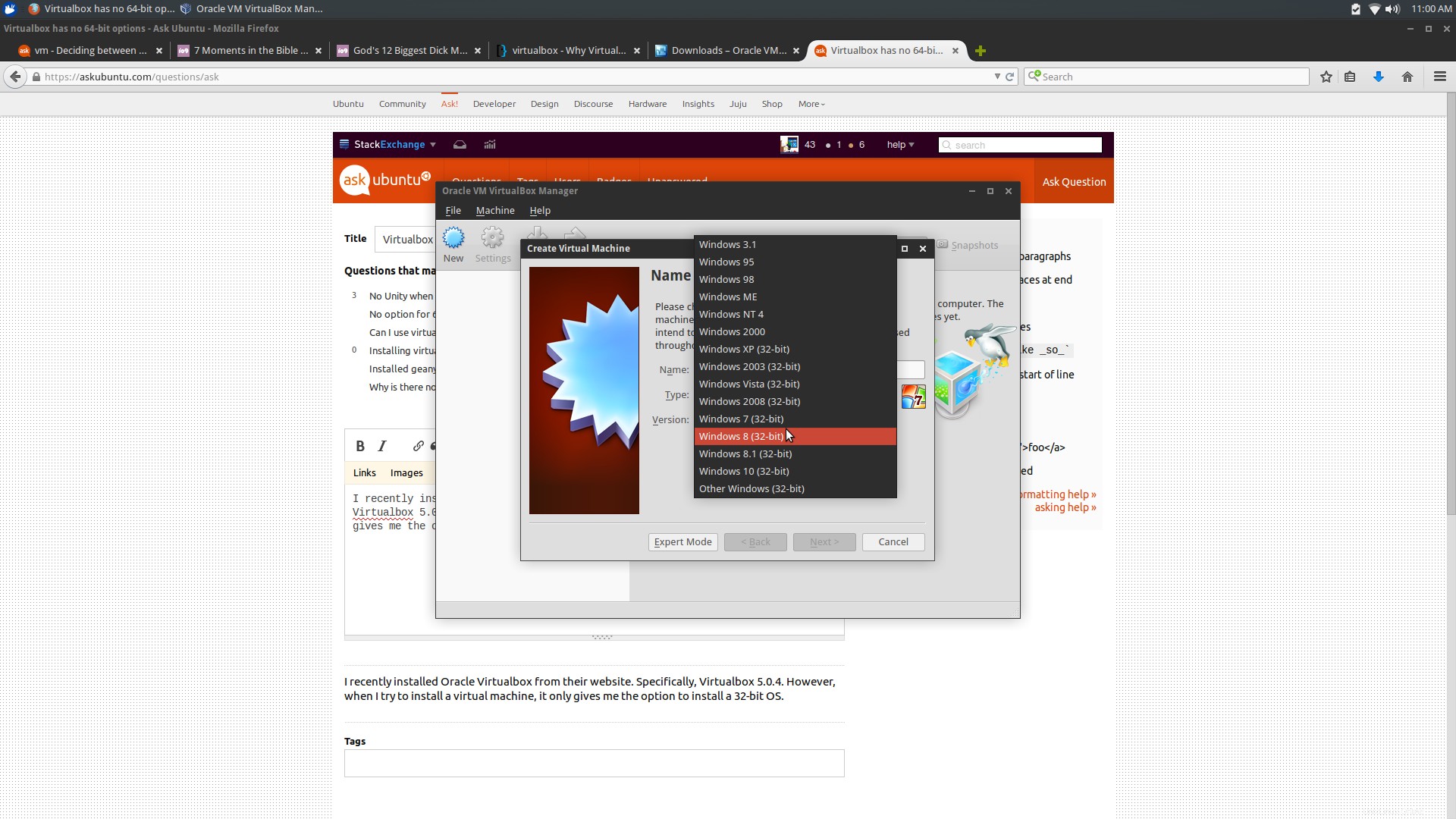
Réponse acceptée :
C'est normal si votre CPU n'a pas de support matériel pour la virtualisation (Intel VT-x ou AMD-v). Les processeurs 64 bits plus anciens peuvent ne pas prendre en charge cela.
Je cite celui ci-dessous du modérateur du forum Virtualbox
Vous pouvez installer des invités 64 bits sur des hôtes 32 bits, de sorte que le "bittedness" de
l'hôte n'est pas le problème. Le problème est que dans VirtualBox, la prise en charge matérielle
de la virtualisation (Intel VT-x ou AMD-v) est requise pour
certaines VM, ce qui inclut toutes les VM 64 bits, quel que soit l'hôte.Pour activer les invités 64 bits, parcourez la liste de contrôle suivante :-
Notez le modèle ou le numéro de pièce exact de votre CPU, puis allez en ligne et vérifiez ses capacités. Le processeur doit avoir une capacité 64 bits et prendre en charge
les technologies de virtualisation Intel ou AMD :VT-x ou AMD-v.Vous devez généralement activer VT-x/AMD-v dans le BIOS du PC hôte. Vous devez consulter le manuel de votre PC ou le forum d'assistance pour savoir comment démarrer
dans l'écran du BIOS. Ce n'est probablement pas quelque chose pour lequel nous, sur les forums VirtualBox, pouvons vous aider. Une fois que vous y êtes, vous devez
rechercher quelque chose enfoui dans un menu, peut-être dans la catégorie sécurité.
L'option peut s'appeler quelque chose comme "Activer la technologie de virtualisation
". Si vous voyez "Virtual Directed I/O", c'est une
autre chose. N'oubliez pas de redémarrer votre PC hôte après avoir apporté des modifications au BIOS
- dans ce cas, un redémarrage complet à partir de la mise hors tension est nécessaire, une simple
reprise à partir d'un état d'hibernation peut ne pas suffire.Si (1) et (2) sont déjà pris en charge, assurez-vous qu'aucune autre application hôte n'utilise déjà VT-x/AMD-v. Les coupables habituels sont
les débogueurs au niveau du système, d'autres plates-formes de machines virtuelles et certaines applications antivirus
résidentes. Cela est devenu un problème particulier avec les hôtes de bureau et de serveur Windows 64 bits, en particulier Win8/Win2k12/Win10,
car ceux-ci peuvent activer la plate-forme de machine virtuelle Hyper-v de Microsoft par défaut :
cela s'empare de la propriété de VT-x et ne jouera pas bien avec VirtualBox.Lors de la création d'une machine virtuelle, assurez-vous de choisir la version 64 bits du modèle de système d'exploitation invité dans | Général | Basique | Version, par exemple
choisissez « Ubuntu (64 bits) » et non « Ubuntu » ou « Ubuntu (32 bits) ». Cela
est devenu plus important depuis VirtualBox 4.3.x, car le choix du
modèle correct permet également à d'autres fonctionnalités du processeur moderne d'être
visibles pour l'invité - il ne s'agit plus seulement de la capacité 64 bits.